
ブログの記事をアップしたけど、Googleの検索結果に表示されないのはなぜ?
結論から言うと、時間がたてば検索結果に表示されるようになります。
しかし、普通に記事をアップしただけでは表示されるまでかなりの日数がかかります。
ここでは検索エンジンの簡単な仕組みと、検索結果にすぐに表示される方法をお伝えします。
Googleの検索エンジンの仕組み
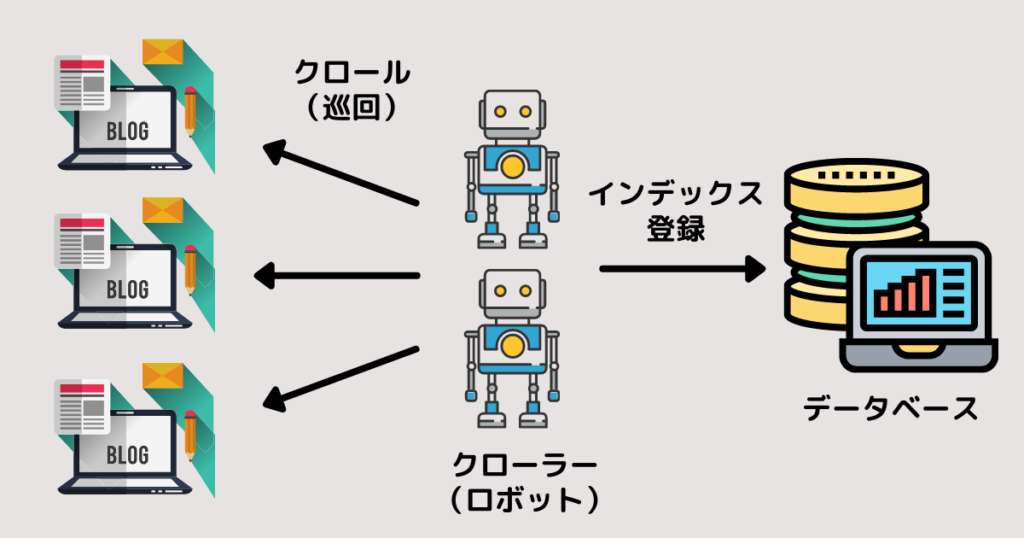
Googleは「クローラー」というロボットを使って、インターネット上のWEBページを「クロール(巡回)」しています。
クロール中に「新しいページ」や「更新されたページ」を見つけた場合、そのページをGoogleのデータベースに登録(インデックス)します。
データベースに登録されることで、そのページがGoogleの検索結果に表示されるようになります。
しかしWEBページは大量にあります。
クローラーがあなたのブログのページを見つけてインデックスするのに時間がかかります。
長ければ数週間かかる場合があります。それまではGoogleの検索結果に表示されません。
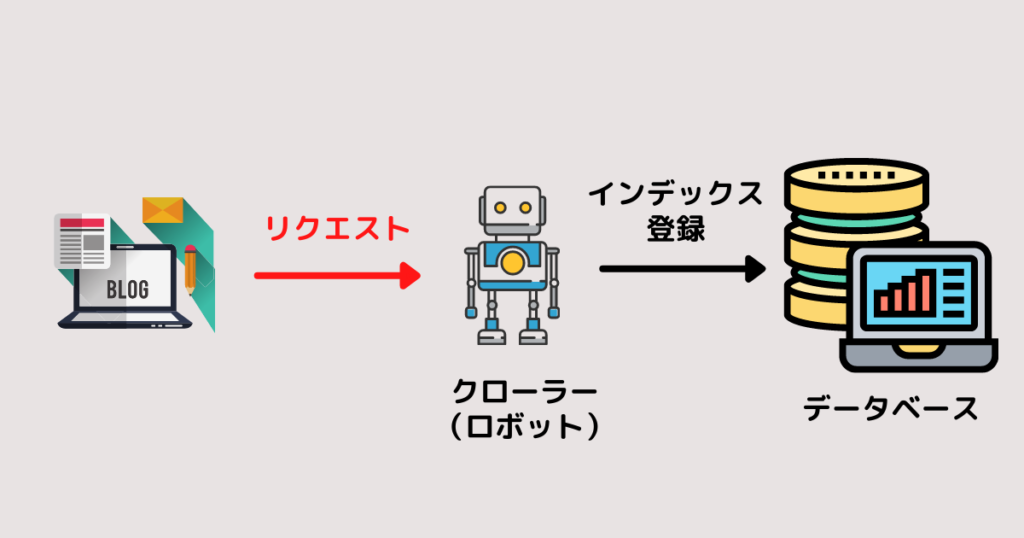
クローラーがあなたのブログのページを見つけてくれるの待っていたら時間がかかります。
しかし、自分からクローラーに
「ここに新しく作ったページがあるよ!」
と伝える(リクエストする)ことができるんです。
リクエストすることでクローラーがあなたのブログのページを見に来てくれインデックスしてくれます。
数日のうちにGoogleの検索結果に表示されるようになります。
インデックス登録のリクエスト
リクエストの方法は「Googleサーチコンソール」を使用します。
リクエストの方法はとても簡単です。以下の通りに行ってください。
インデックス登録のリクエスト手順
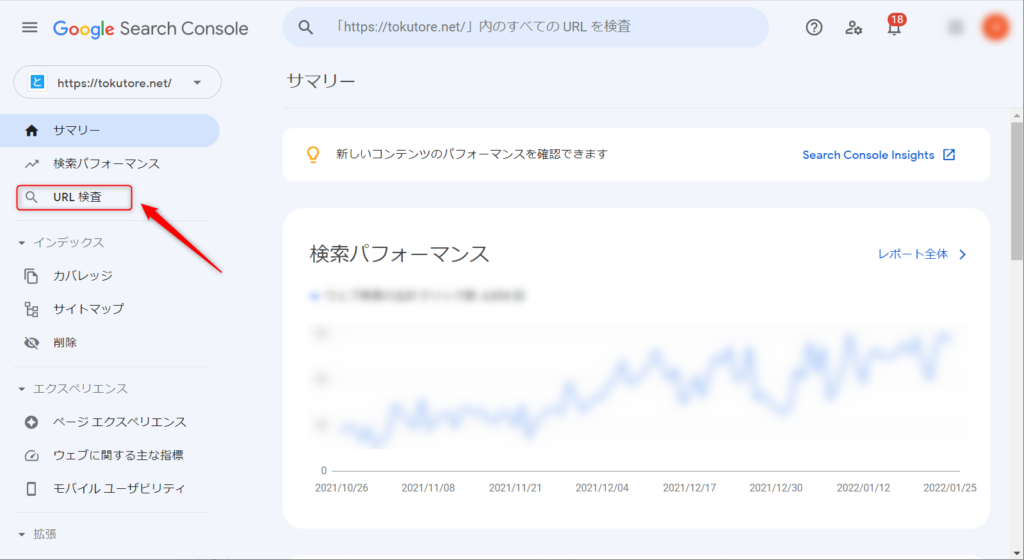
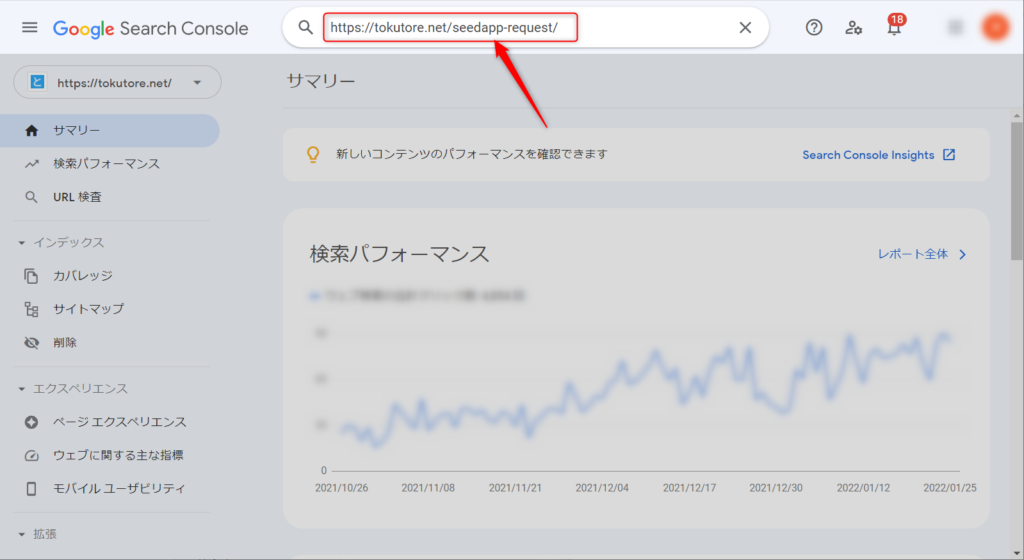
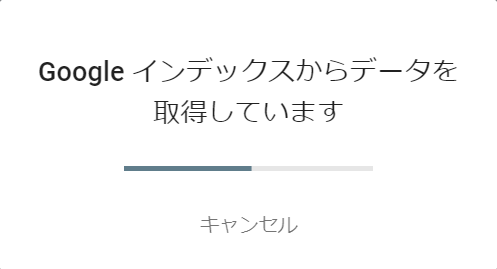
※まだインデックスされていないので「URLがGoogleに登録されていません」と表示されます。
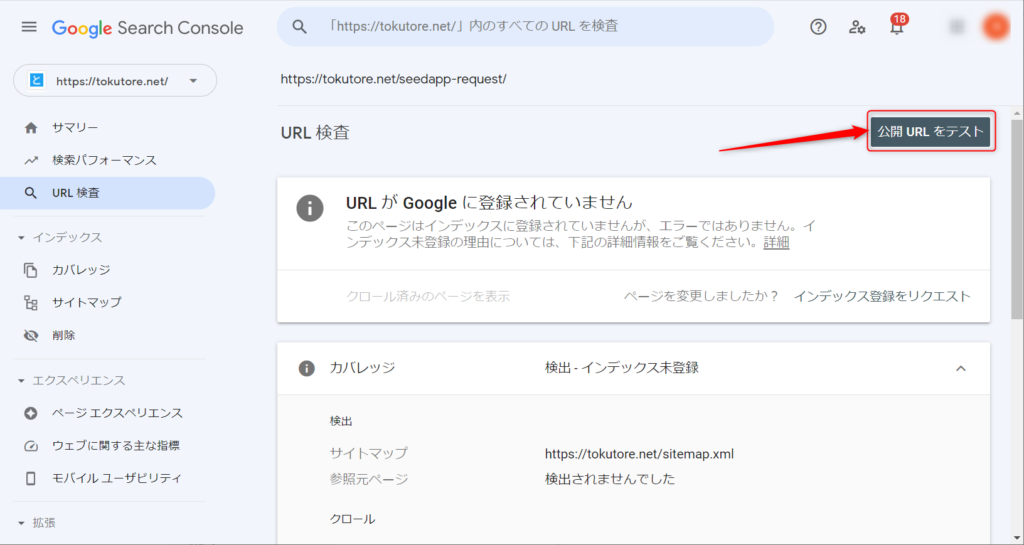
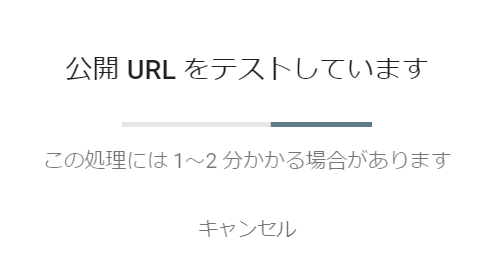
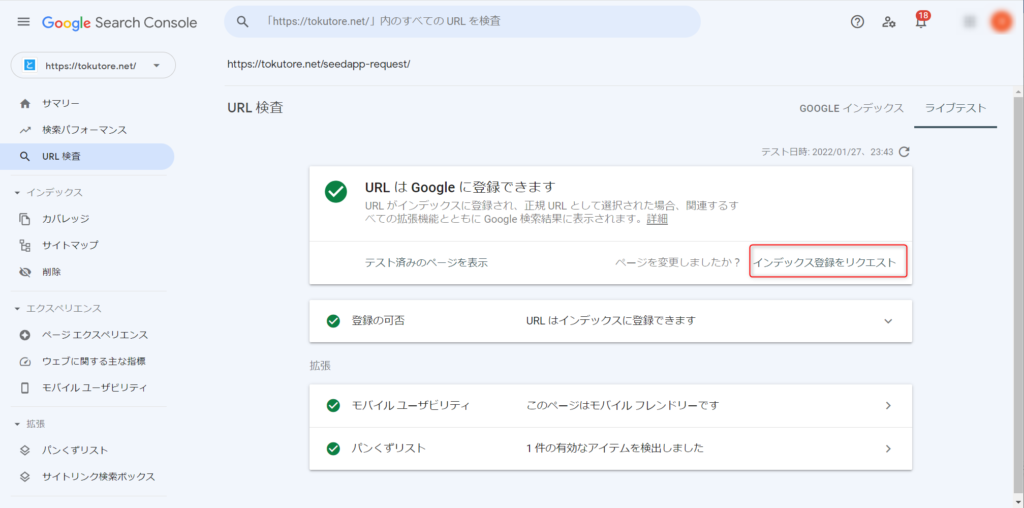
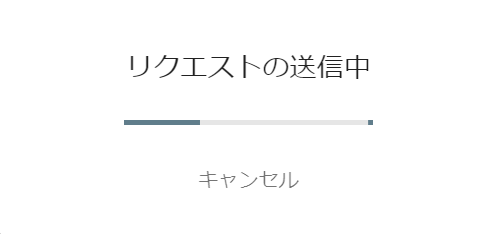

以上でインデックス登録のリクエストは終了です。
これで数日中にインデックス登録が行われ、検索結果に表示されるようになります。
リクエスト中にエラーが発生した場合
公開URLのテストで「このページはモバイルフレンドリーではありません」のエラーが出る場合があります。
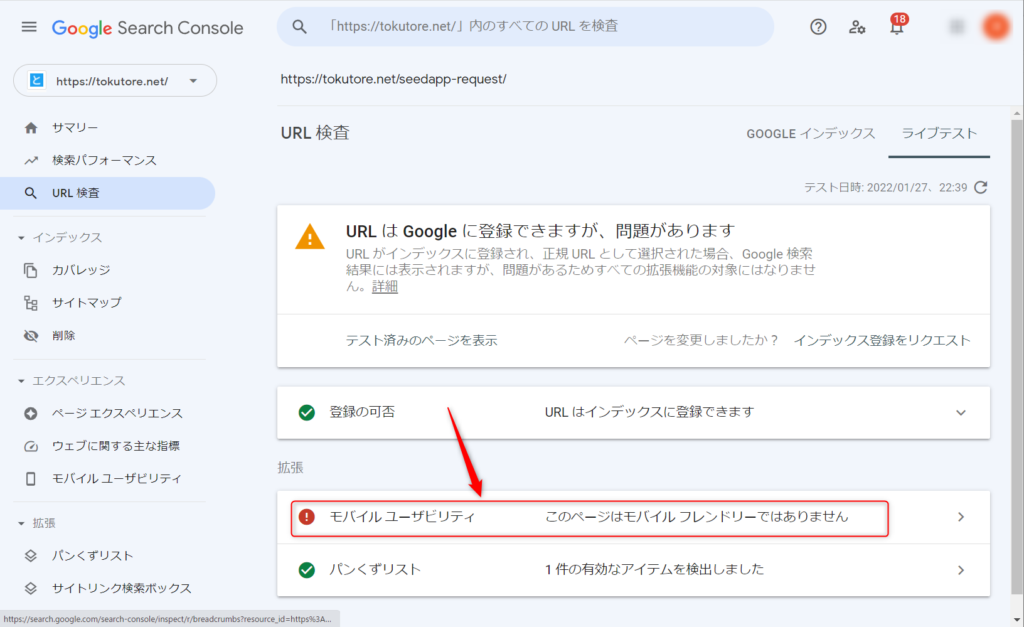
エラーの箇所を選択すると、より詳細な内容が表示されます。
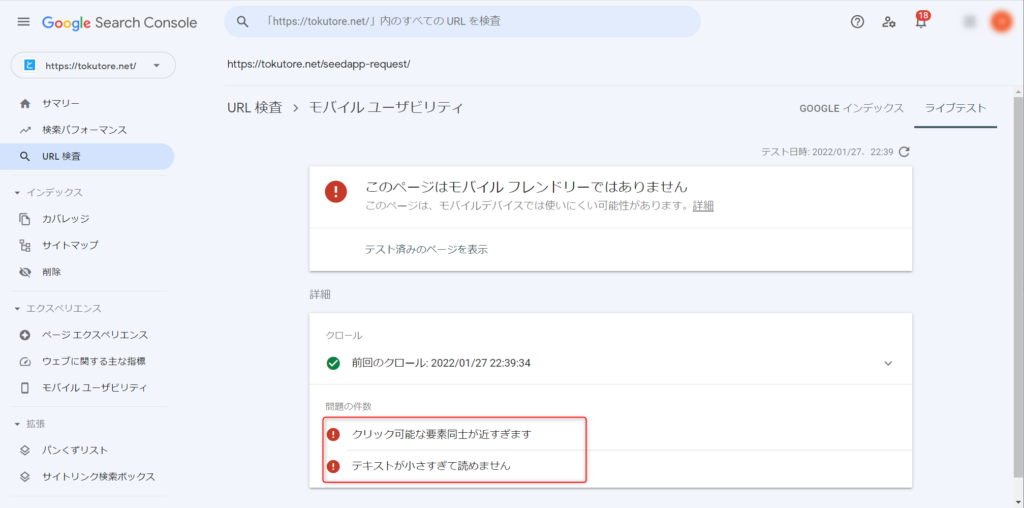
- クリック可能な要素同士が近すぎます。
- テキストが小さすぎて読めません。
簡単に説明すると、
「あなたがリクエストしたページは、スマホでみた場合に文字が小さいですよ」
という意味です。
私は「SWELL」という「WordPressテーマ」を使用しています。
SWELLはモバイル表示に対応しているので、このエラーがでることは基本的にありえません。
【SWELLの特徴を見てみる】
エラーの出る原因はわかりませんが、
経験上、1日経ってから再度公開URLのテストを行うと、エラーが出ないことが多いです。
インデックス登録されたかどうかの確認方法
インデックス登録されたかどうか簡単に確認する方法があります。
Googleの検索欄に「site:ページのURL」と入力して検索します。
↓例えばこんな感じです↓
site:https://tokutore.net/iphone-automatic-lock/
下図のように表示されれば、インデックス登録が完了し、検索結果に表示されるようになります。
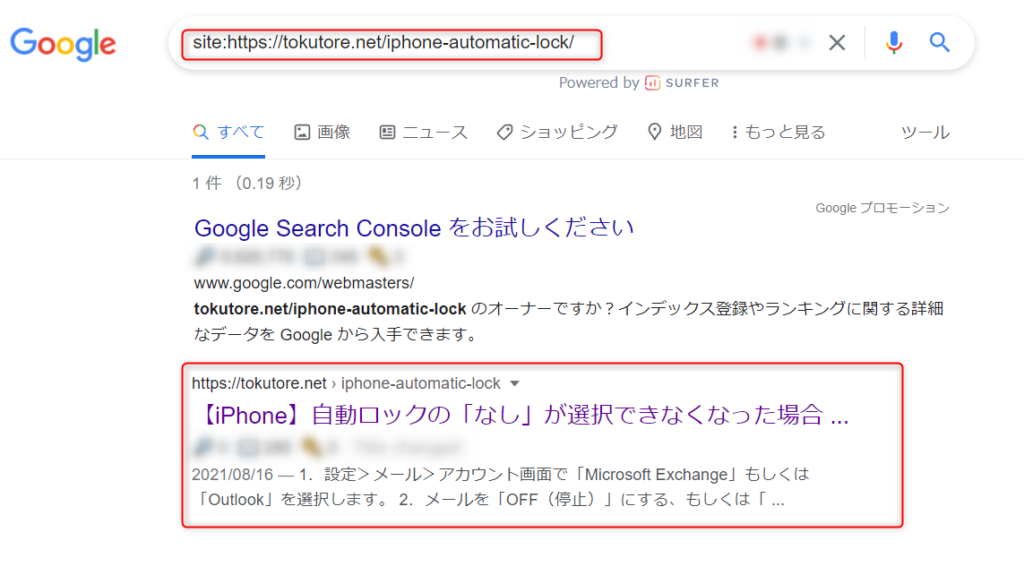
インデックス登録されていない場合は下図のような表示になります。
インデックス登録まで数日かかるので、時間をあけて確認してください。
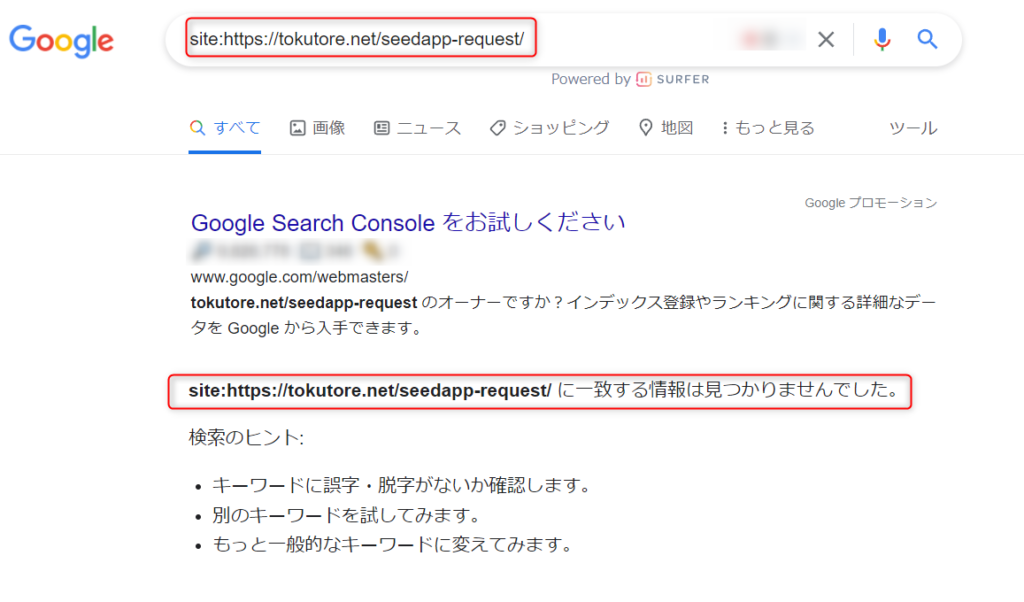
数日たってもインデックス登録されない場合
数日たってもインデックスされない場合「サイトマップの送信」をおこなってください。
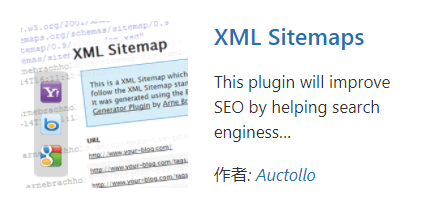
サイトマップとはサイト内のページのリンク情報をまとめたページのことです。サイトマップはWORDPRESSが自動で作成しますがそれだけでは不十分です。WORDPRESSのプラグイン「XML Sitemaps」をインストールして有効化してください。
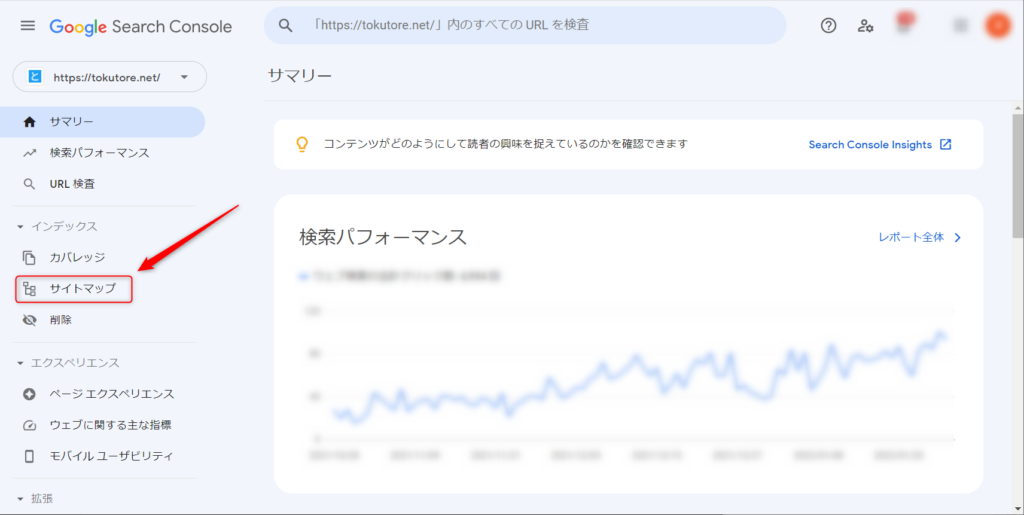
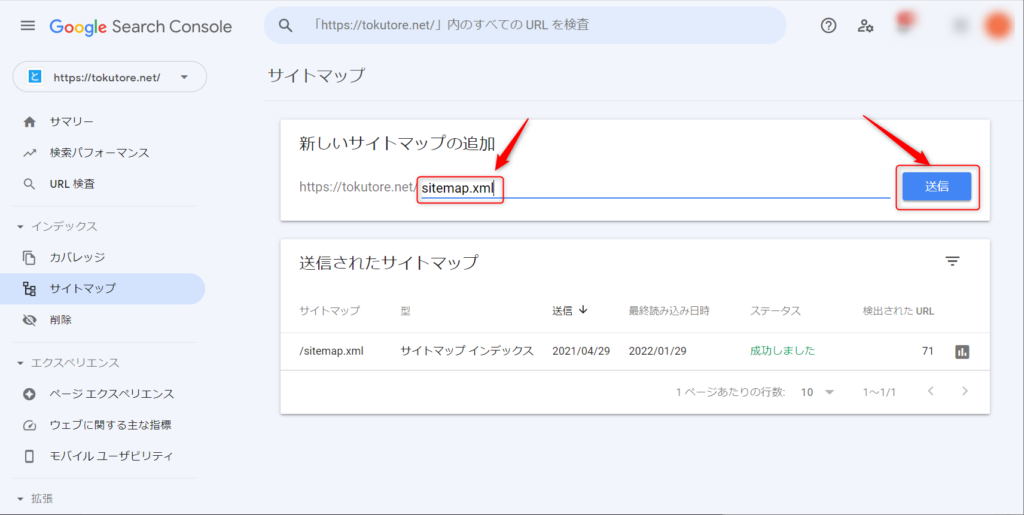
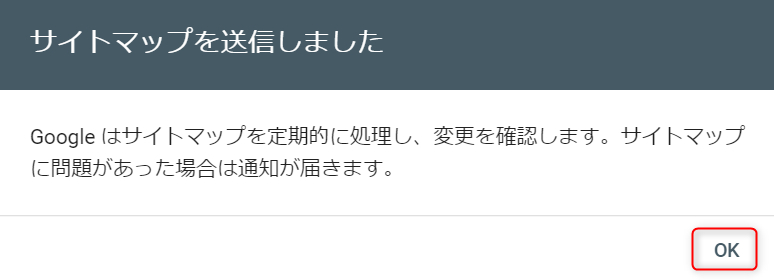
以上でサイトマップの送信は完了です。
時間をあけてから、インデックスが行われたか確認してください。
ブログ更新時にもリクエストは有効
インデックス登録のリクエストは「ブログ更新時」にも行った方がよいです。
古い内容の記事がデータベースに残り続ける場合があるからです。
記事の内容を大幅に更新した時や、重要な内容を更新した時はリクエストしたほうがいいですね。
更新したページをURL検査で表示すると「URLはGoogleに登録されています」と表示されますが、「公開URLをテスト」のボタンがあるので、同じようにリクエストを行ってください。
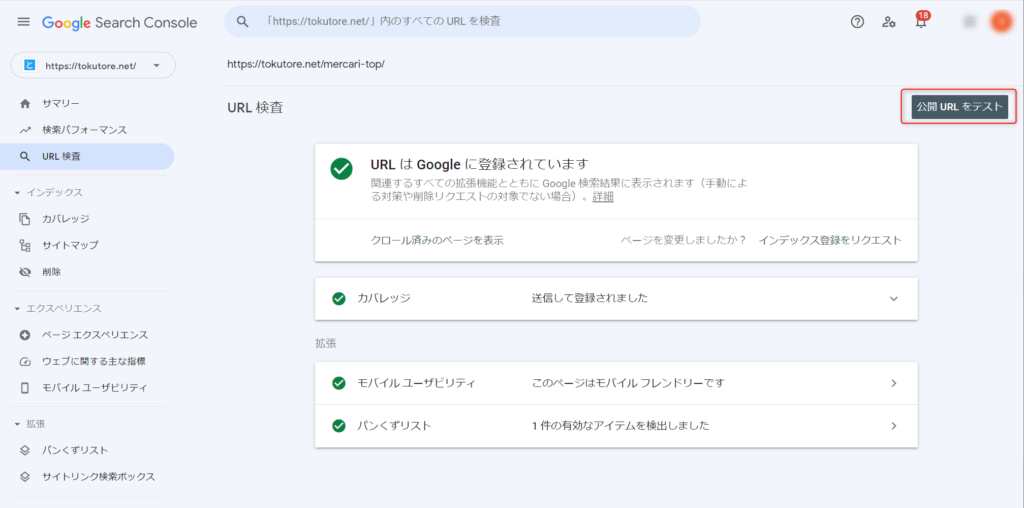
インデックス登録のリクエスト回数の上限
1日のうちにリクエストを行える回数には上限があります。
詳しい回数はわかりませんが、経験上15回前後だと考えられます。
上限を超えると以下のメッセージが表示されます。
リクエストできなかった分は翌日に行いましょう。

プラグインを利用する方法
インデックス登録のリクエストは自動で行うこともできます。
WebSub (旧:PubSubHubbub)というWordPressプラグインをインストールして有効化します。
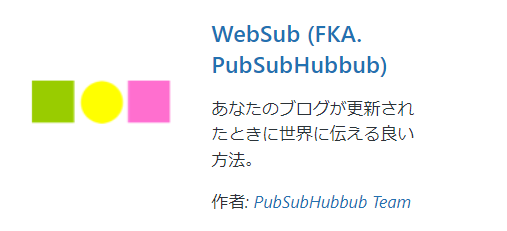
これで記事を新規で作成した時に、自動でインデックス登録を行ってくれます。
ただし、
- ブログ更新時は自動で行ってくれない
- 余計なプラグインが増える
という点についてご注意ください。
まとめ
インデックス登録のリクエストは簡単にできます。
記事を新規作成したり更新したあとは、
必ずインデックス登録のリクエストを行うクセをつけましょう!

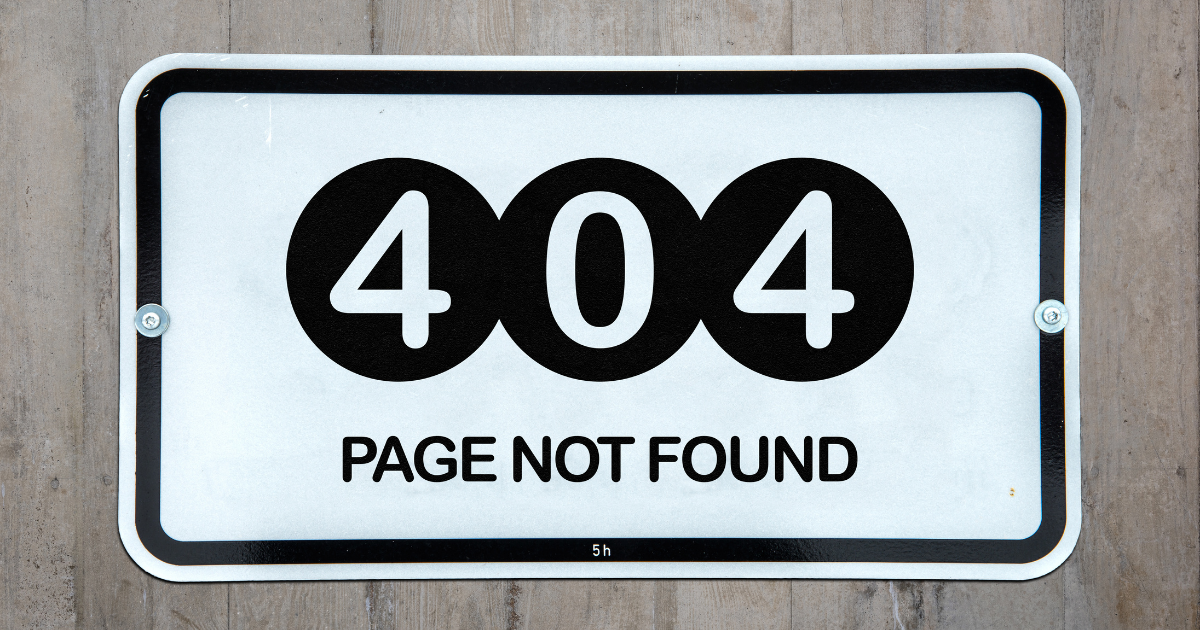
コメント